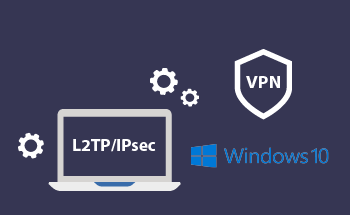So installieren Sie den Acronis Agent unter Linux
13:40, 19.04.2023
Acronis ist eine Systemlösung für Unternehmen und Privatanwender, die die Arbeit mit Festplattenlaufwerken erleichtert. Datensicherung, Betriebssystem-Boot-Verwaltung, Festplattenbearbeitung und vollständige Datenvernichtung, falls erforderlich, sind die wichtigsten Funktionen und Möglichkeiten dieser Software. Um den Acronis Agent zu installieren, müssen Sie zunächst in Ihren persönlichen Bereich der Software gehen und dann ein paar einfachen Schritten folgen:
- Wählen Sie unter "Geräte" die Registerkarte "Alle Geräte".
- Wählen Sie den Punkt "Hinzufügen" und bestimmen Sie dann den Gerätetyp und das Betriebssystem. In unserem Fall basiert der Server auf Linux.
Wenn Sie die oben genannten Schritte direkt auf dem Server durchführen, lädt der Agent die Daten automatisch herunter und installiert sie.
So laden Sie den Acronis Agent Installer herunter
Wenn Sie im Moment keinen Zugang zu einem Linux-Server haben, können Sie das Installationsprogramm herunterladen. Klicken Sie dazu mit dem PCM auf "Installieren" und wählen Sie "Link-Adresse kopieren".
Der kopierte Link sollte in einem Browser auf dem Server geöffnet werden, auf dem Sie den Acronis Agent installieren möchten.
Sie können auch den Befehl wget verwenden, um die Datei auf dem Server zu speichern. Schauen wir uns die Befehlsfolge am Beispiel von Debian an:
~$ wget https://download.acronis-infoprotect.ru/releases/AcronisDataProtectionCloud/15.0.25871/Backup_Agent_for_Linux_x86_64.bin
Schnelle Installation des Acronis-Agenten auf dem Server über die Konsole
Verwenden Sie nun den Konsolenbefehl, um dem Installationsprogramm die erforderlichen Rechte zu erteilen:
~$ chmod +x Backup_Agent_for_Linux_x86_64.bin
Wenn Ihre Distribution auf dem Server auf Debian OS basiert, müssen Sie zuvor auch den Paketmanager rpm manuell installieren:
~$ apt install rpm
Nun müssen Sie nur noch das Acronis-Installationsprogramm ausführen:
~$ ./Backup_Agent_for_Linux_x86_64.bin
Wählen Sie in dem nun erscheinenden Fenster Agent für Linux und dann Weiter. Geben Sie dann nacheinander den Benutzernamen und das Passwort für Ihr persönliches Acronis-Konto ein. Es folgt der Installationsprozess, der einige Minuten dauert. Sobald die Installation abgeschlossen ist, wird der Server mit Ihrem Konto verbunden. Gehen Sie zurück in Ihr persönliches Kabinett und aktivieren Sie den Schutz und richten Sie Optionen für die Datensicherung ein. Das war's schon